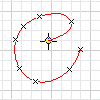
首先選取要用做 草圖平面 的零件面或工作平面。在空檔案中,會預置這個草圖平面,您可以直接開始繪製草圖。
- 在功能區中,按一下
「草圖」頁籤
 「繪製」面板
「繪製」面板
 「插補雲形線」
「插補雲形線」
 。
。 - 在圖形視窗中,按一下以設定第一個點或選取既有點。
- 繼續按一下,在雲形線上建立更多點。
- 按一下「確定」,以建立雲形線並結束指令。按一下「套用」,以建立雲形線並保持使用雲形線指令。
註:
您也可以從 Microsoft Excel 工作表匯入點,並自動透過匯入點建立雲形線或直線 (請參閱〈將點匯入至草圖〉)。
調整插補雲形線
- 若要刪除雲形線而不刪除雲形線擬合點,請將這些點轉換為中心點。
- 若要建立與直線或弧相切的雲形線,請在雲形線指令處於作用中狀態時,按一下直線或弧的端點並拖曳。
- 若要編輯雲形線擬合點的位置,請選取該雲形線,然後按一下並拖曳某個點。內部擬合點為菱形造型,端點擬合點為方形。
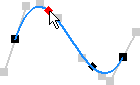
- 可以透過在雲形線擬合點以及在擬合點和其他幾何圖形之間加入標註和約束來重新定位雲形線。
- 在按住 Alt 的同時拖曳雲形線點,可移動其他未受約束的雲形線點,以保持雲形線造型。某些受約束的點不會移動。
- 若要啟用控點,請按住被動控點上的任意位置並拖曳,或者在控點或擬合點上按一下右鍵,然後按一下「啟用控點」。
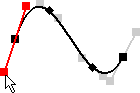
- 若要回復控點編輯,請選取雲形線,按一下右鍵,然後按一下「重置控點」。使用與游標位置最接近的控點,除非選取了擬合點或控點。重置取決於目前的雲形線造型。如果已修改其他控點,則並不一定將雲形線控點變更回原始解析狀態。
- 若要回復所有控點編輯並將雲形線還原回自然解析狀態,請選取雲形線並在關聯式功能表上按一下「重置所有控點」。
- 請查看關聯式功能表上的更多選項。